スターバックスのモバイルオーダーって、とっても便利ですよね。スマホで事前に注文と支払いが済むから、店舗での待ち時間がぐっと減って、自分のペースで好きなカスタマイズまで楽しめるのが大きな魅力です。
でも「支払いはどうするの?」「PayPayは使えるの?」「受け取りってどうやるの?」といった疑問も多いはず。
今回は、そんなスタバのモバイルオーダーの実際の支払い方法や、PayPayなどの決済事情、さらには受け取り方のコツまで、最新情報をふまえて詳しくわかりやすく解説します。
スタバのモバイルオーダーとは?
- スマホアプリやWebから事前に注文・決済して、店頭では待たずに受け取れるサービス
- ドリンクやフードのカスタマイズも自由
- 全国約1,700店舗以上で利用可能
- ドライブスルー対応店もあり
ポイント
事前注文&事前支払いの仕組みが、忙しい時間帯でも快適に利用できる理由。
自宅でもカフェでも、スマホでさっと注文。忙しい時にとっても助かります。
支払い方法の基本「スターバックスカード」とは?
モバイルオーダーの支払いでは、「スターバックスカード(プリペイドカード)」の利用が基本です。事前にチャージして残高から支払います。
- 実物カード(プラスチック)またはアプリから作れるデジタルカードがある
- チャージ後、その残高から自動的に引き落とし
- アプリ・Webで複数カード登録可能(メインカードで決済)
- チャージ方法はクレジットカード、Apple Pay、PayPay(LINE版のみ)、現金(店舗)など
スタバカードへのチャージが、モバイルオーダー支払いのカギなんですね!
スターバックスカードのチャージ方法
- 店舗でチャージ
• スターバックス店舗のレジでスタッフにチャージしたい金額を伝えて支払い(1,000円以上1円単位で可能)
• 支払い方法は現金またはクレジットカードが使えます - 公式アプリ・Webサイトからオンラインチャージ
• My Starbucks会員登録後、カードをアプリやWebで登録
• 公式アプリの「Pay」メニューから「入金」を選択し、チャージ金額と支払い方法を選ぶ
• 支払い方法としてクレジットカード、Apple Pay、PayPayが利用可能(Apple PayはiOSのみ対応)
• オンラインチャージはポイントがたまるのでおすすめ - オートチャージ設定(公式アプリ・Webで)
• 残高が設定した金額を下回ると自動的に指定した金額をチャージする機能
• 支払いは登録したクレジットカードで自動決済されるので残高不足を防げる
PayPayは直接使える?間接利用の仕組み
結論から言うと、モバイルオーダーでPayPayを直接決済手段として利用することはできません。
ですが、以下のような形で間接的に利用できます。
- PayPay → スターバックスカード(特にLINEスターバックスカード)へチャージ → そのカードで支払い
- モバイルオーダー自体ではPayPayは選べず、あくまでチャージ経由の利用
Apple PayにPayPayそのものは登録できませんが、PayPayカードを登録すればApple Payでのタッチ決済は可能です。
PayPayユーザーは、スタバカードにチャージすればモバイルオーダーでほぼ問題なしってことだね。
Apple Payの利用について
Apple PayはiPhoneユーザーにとっては便利な支払い手段。
- Apple Payにカード(クレジット等)を登録
- モバイルオーダーの支払い方法でApple Payを選択
- Face ID / Touch IDで認証して即時決済
- カード残高不要で利用可能
- ただしApple Pay直接払はポイント(Star)対象外
Apple Payの設定もウォレットアプリから簡単に完了。支払い時はスマホをかざすだけで速いのも嬉しいポイントです。
支払い方法まとめ表
| 支払い方法 | モバイルオーダー利用 | チャージ利用 | 備考 |
|---|---|---|---|
| スターバックスカード | ◯(必須) | ◯(現金・クレカ・Apple Pay・PayPay) | 複数登録可、メインカードが使われる |
| Apple Pay | ◯(直接決済可) | ◯(カードチャージ可) | 直接はポイント対象外 |
| クレジットカード | ×(直接不可) | ◯(チャージ利用) | チャージ経由で利用 |
| PayPay | ×(直接不可) | ◯(LINEスタバカードにチャージ) | 間接利用のみ |
モバイルオーダーの受け取り方
さて、注文・支払いが済んだら次は商品受け取りです。
• 注文完了後、注文画面に「受け取り番号」か「ニックネーム」が表示
• 商品準備ができるとスマホにプッシュ通知が届くので確認する
• 店舗に着いたら、モバイルオーダー専用カウンター(または通常カウンター)で受け取り番号やニックネームを伝えて商品を受け取る
• ドライブスルー対応店舗なら車のナンバー登録でスムーズに受け取り可能
時間指定はできません。商品が出来上がった通知を受けたら、なるべく早めに店舗へ向かうのがスムーズに受け取るコツです。
注意点とコツ
- 支払いはスターバックスカードまたはApple Pay
- PayPayは直接は使えないがチャージ利用可
- 注文前にチャージ残高を確認
- 番号やニックネームは間違い防止のため必ず確認
- 時間指定は不可、完成通知後すぐ動くのが吉
まとめ
- スターバックスカードでの支払いが基本
- PayPayは直接不可だがチャージなら利用可
- Apple Payは直接決済できるがポイント対象外
- 受け取りは番号かニックネーム
- 時間指定は不可なので完成後すぐ受け取りに向かう
スタバのモバイルオーダーを使えば、待ち時間なしで自分好みのドリンクを快適に受け取れます。支払い方法や受け取り方をしっかり押さえて、より便利に活用しましょう。
※本記事の内容は執筆時点の情報をもとにご紹介しています。詳細は変更となる場合がありますので、必ず最新の情報は公式サイト等でご確認ください。
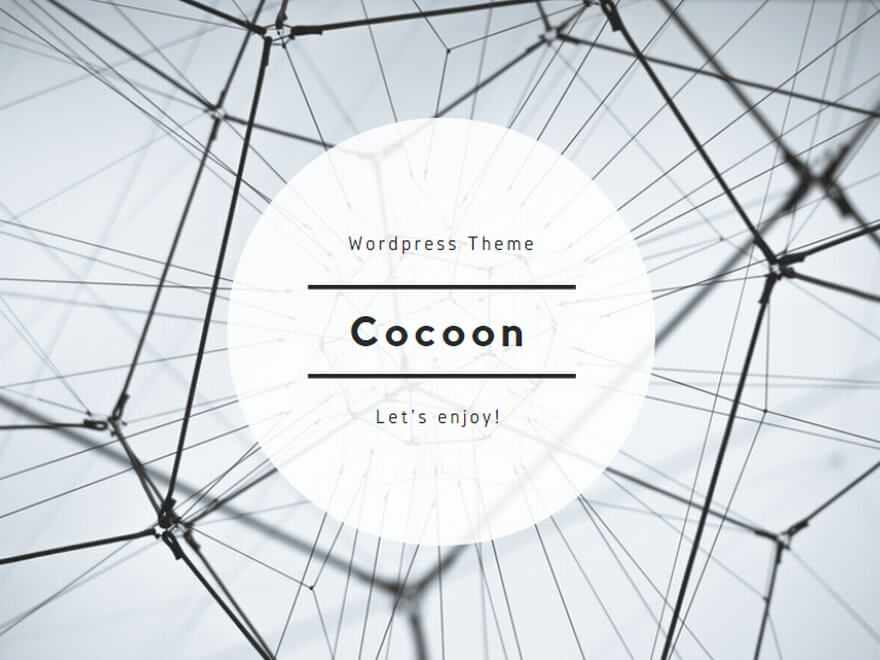

コメント